Връщане на икони на „загубени“ файлове
Разграничаването на файловете по техните икони със сигурност е по-удобно, отколкото, да речем, по тяхното разширение или понякога дори по тяхното име, защото е много по-лесно да намерите файл, като визуално запомните как изглежда и приблизителното му местоположение на екрана или в прозореца на Finder. Освен това вече не е толкова важно да знаете в коя програма кой файл да отворите, достатъчно е да го намерите във Finder и да го отворите с двоен бутон на мишката, така че програмата за обработка да стартира автоматично. Но понякога вместо обичайните икони на файлове започват да се появяват стандартни системни икони под формата на бял лист хартия, което значително усложнява търсенето и стартирането на желания файл. Проблемът може да възникне при използване на помощни програми за почистване от производители на трети страни или когато възстановяването от резервно копие е неуспешно. В случай, че този проблем се случи с вас, има няколко начина да върнете обичайните икони на файлове.
Възстановяване на услугата за стартиране на приложението
OS X съпоставя файлове с програми, които ги отварят с помощта на специални услуги. Те правят списък с инсталирания софтуер и типовете файлове, които софтуерът може да отваря, и по този начин, когато се отвори конкретен файл, съответната програма за обработка се стартира автоматично. По време на този процес на картографиране OS X също присвоява специални икони на файловете според софтуера, в който те трябва да бъдат отворени.
Ако възникне грешка в работата на услугите, системата няма да знае как да отвори определени файлове и ще промени иконите на стандартни изображения на бели страници.
За да разрешите този проблем, можете да опитате да преконфигурирате и рестартирате тези услуги. За да направите това, отворете терминала от папката Utilities и въведете следната команда: /System/Library/Frameworks/CoreServices.framework/Versions/A/Frameworks/LaunchServices.framework/Versions/A/Support/lsregister -kill -seed
В допълнение, информацията за иконите се съхранява в системния кеш, така че OS X не трябва да ги получава от инсталирани приложения всеки път. Можете да изчистите кеша, като напишете следната команда в терминала: sudo find /var/folders/ -name com.apple.dock.iconcache -exec rm <> \
След като въведете командата, трябва да въведете администраторската парола и да натиснете ⏎Enter. След това рестартирайте компютъра, като го стартирате в безопасен режим (за да направите това, задръжте натиснат клавиша ⇧Shift на клавиатурата, когато стартирате компютъра) и след това рестартирайте компютъра отново, вече в нормален режим. Струва си да се отбележи, че след тези стъпки може да се наложи първо да стартирате приложенията, които сте инсталирали, така че системата отново да ги съпостави с типовете файлове, които трябва да отварят.
Предефиниране на файловия манипулатор
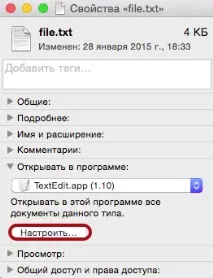
- Изберете файл от типа, от който се нуждаете, и натиснете клавишната комбинация ⌘Command + I.
- Разгънете секцията „Отваряне в програма“.
- Изберете която и да е програма от падащото меню (дори ако първоначално е избрана програмата, която искате да използвате), щракнете върху бутона Персонализиране и потвърдете избора си.
- В същото падащо меню изберете отново програмата, този път тази, която наистина искате да използвате. Кликнете отново върху бутона "Настройки" и потвърдете избора си.
Премахване на дублирани приложения
Преинсталиране на проблемното приложение
И накрая, ако нищо от горното не помогна, можете да преинсталирате проблемаприложение, тъй като ако файловете на инсталирана програма са повредени, системата може да няма достъп до ресурсите на тази програма и следователно няма да може да получи икони за съответните типове файлове. В този случай преинсталирането на програмата ще бъде най-лесното и бързо решение.